Как сделать счет с помощью счетов WooCommerce в формате pdf
Опубликовано: 2022-08-23Когда вы говорите «счета в формате PDF», вы имеете в виду файл PDF, который включает подтверждения заказов ваших клиентов, когда они совершают покупки в вашем магазине WooCommerce. Они помогают владельцам бизнеса управлять производительностью на уровне магазина, отслеживая товары.
По этой причине очень важно эффективно создавать и печатать счета-фактуры.
По умолчанию в WooCommerce невозможно создавать и печатать счета-фактуры и упаковочные листы. Кроме того, отправка клиентам счетов в формате PDF вручную только расстроит вас и потратит ваше драгоценное время.
Поэтому для автоматизации этой процедуры необходимы надежные и эффективные упаковочные накладные в формате PDF и плагин для счетов-фактур. Счета-фактуры и упаковочные листы Webtoffee WooCoomerce в формате PDF — один из таких плагинов.
Введение в WooCommerce PDF-счета и упаковочные листы
На момент написания этой статьи было установлено более 30 000 активных установок, что позволяет нескольким магазинам предлагать своим клиентам возможность безопасного онлайн-заказа. Плагин счетов WooCommerce автоматически добавляет счет в формате PDF в электронное письмо с подтверждением заказа. Этот плагин идеально подходит для малых предприятий, которым нужен способ отправки счетов в формате PDF.
Как указано на странице плагина, это основные функции:
- Вы можете быстро загрузить упаковочные листы и счета в формате PDF со страницы администратора заказа.
- Настройте счета, включив название вашей компании, НДС и логотип.
- Распечатайте все этикетки оптом со страницы заказа.
- Разрешить магазинам отправлять счета в формате PDF по электронной почте.
- На странице «Моя учетная запись» разрешите клиентам распечатывать свои счета.
Создание счетов с помощью WooCommerce PDF Invoice (базовая версия)
Владельцы бизнеса не могут полностью контролировать процесс отправки счетов без использования плагинов. С помощью плагинов вы можете создать счет-фактуру для заказа, отправить его в виде вложения в формате PDF на электронную почту клиента и распечатать счет-фактуру для конкретного заказа.
Шаг 1: Установите и активируйте плагин
На панели инструментов WordPress перейдите в раздел « Плагины », затем « Добавить новый » и найдите плагин «WooCommerce PDF Invoices» от WebToffee. Установите и активируйте плагин.
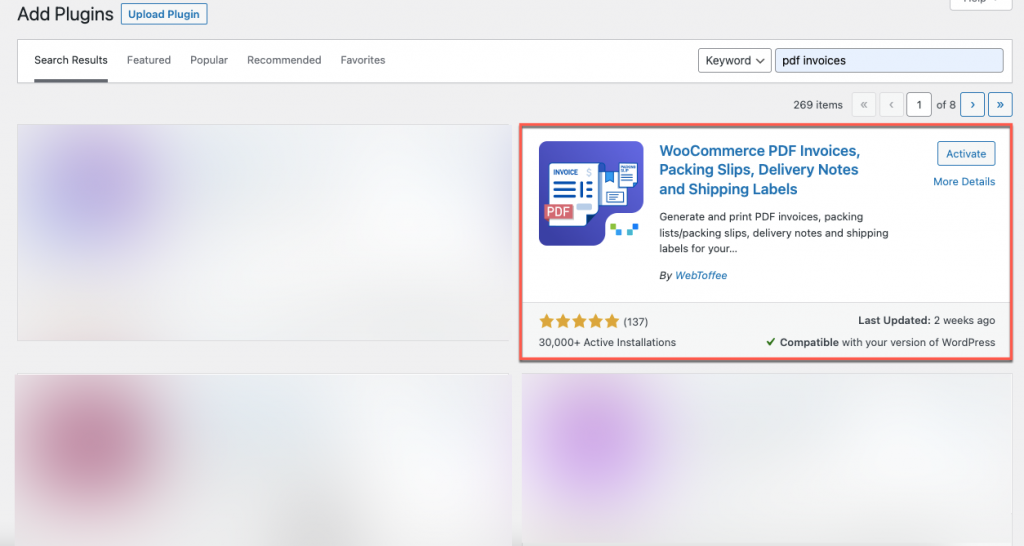
Шаг 2. Перейдите на страницу настроек плагина.
Новая вкладка появится на главной панели WordPress после установки и активации плагина. На панели инструментов WordPress выберите «Счет/упаковка » > « Общие настройки ».
После этого вы сможете перейти в раздел настроек плагина.
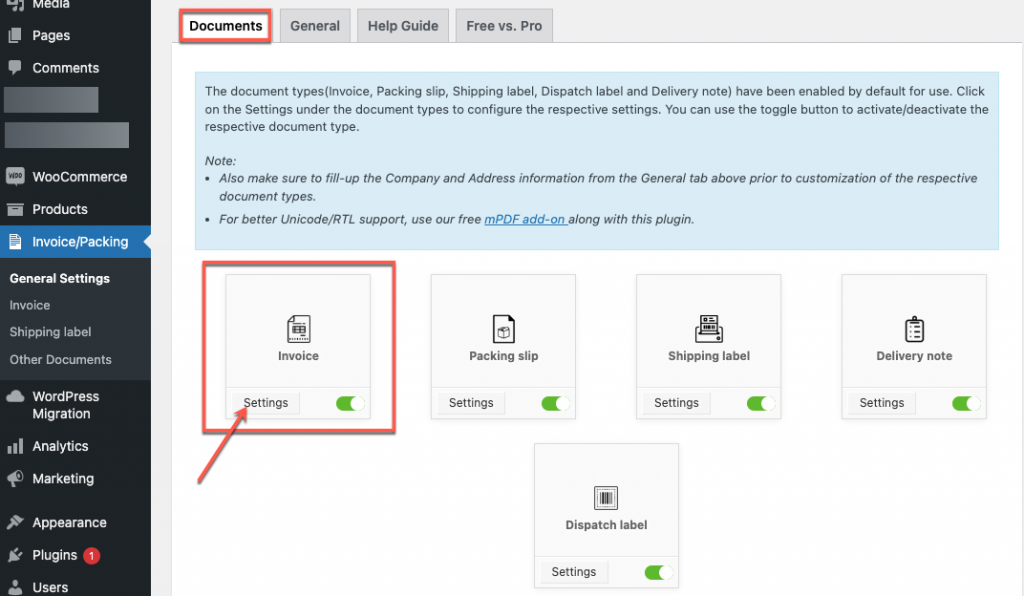
Документы
Вы можете вручную включить или отключить каждый документ в области «Документы» с помощью соответствующих кнопок-переключателей. Используйте эту функцию, чтобы оставить все предоставленные документы в вашем магазине в неактивном режиме, если вам не нужно генерировать их все.
Чтобы настроить параметры для каждого документа, щелкните значок « Настройки » под ним.
Общий
Вы можете предоставить информацию о компании, адрес доставки и т.д. в разделе Общие. Все типы документов будут отображать указанную здесь адресную информацию.
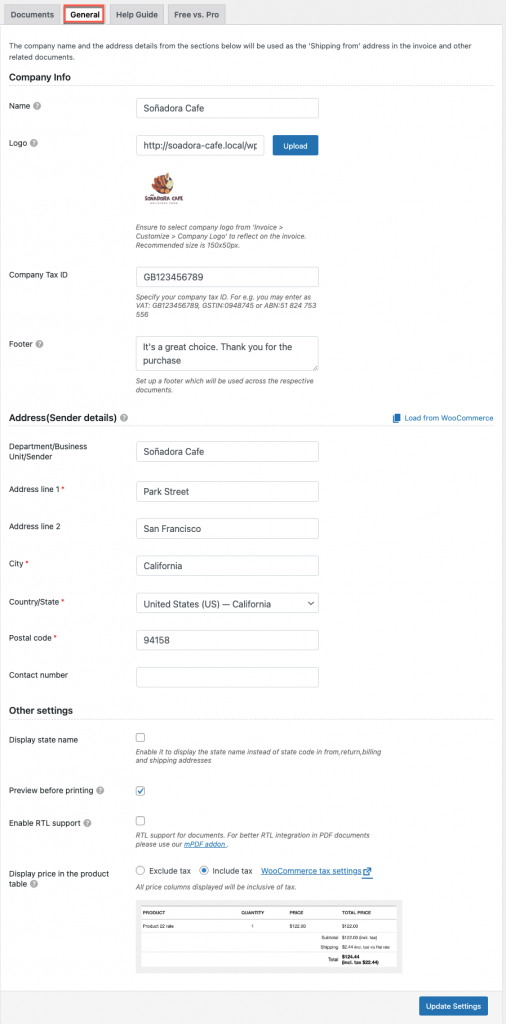
Информация о компании
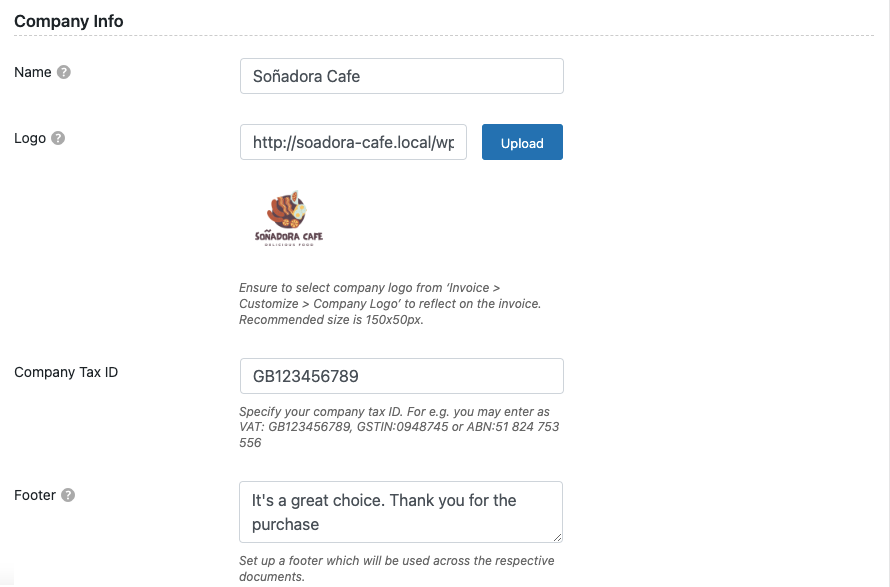
- Название компании : введите название вашей компании в это поле.
- Логотип . Для документов загрузите уникальный корпоративный логотип или изображение. Или введите URL-адрес изображения. Логотип всегда отображается по умолчанию в верхнем левом углу документа.
- Идентификационный номер налогоплательщика компании : введите здесь идентификационный номер налогоплательщика вашей компании. Вы можете ввести что-то вроде НДС: GB123456789, GSTIN: 0948745 или ABN: 51 824 753 556.
- Нижний колонтитул : введите свой собственный нижний колонтитул для использования во всех документах.
Адрес (данные отправителя)
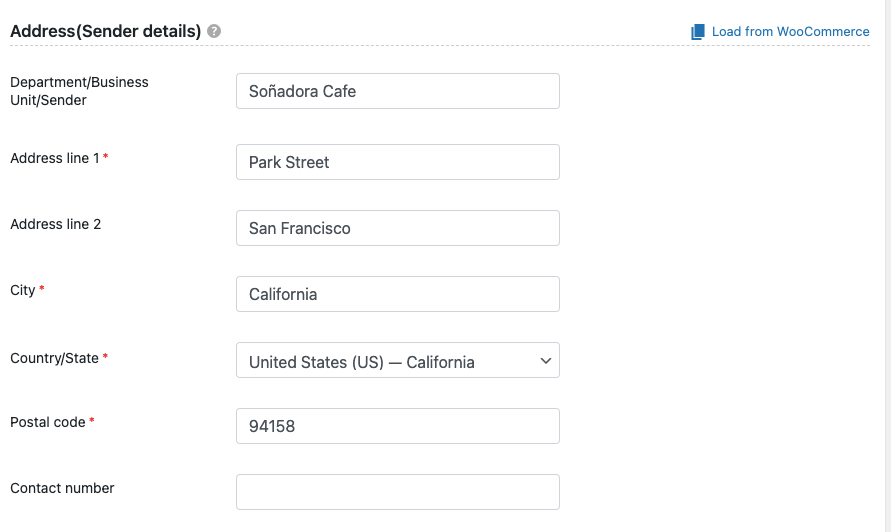
- Отдел/Бизнес/Отправитель — введите здесь имя владельца магазина WooCommerce.
- Строка адреса 1. Введите первую строку адреса, которая состоит в основном из названия улицы и номера.
- Строка адреса 2: введите вторую строку адреса, которая может быть номером квартиры.
- Город – введите здесь название города отправителя.
- Штат или страна: укажите страну отправителя.
- Почтовый индекс: введите почтовый индекс места, из которого вы отправляете вещи.
- Контактный телефон: Укажите номер телефона менеджера магазина в контактной информации.
Кроме того, вы можете нажать кнопку « Загрузить из WooCommerce », чтобы вставить предварительно заполненную информацию об адресе магазина WooCommerce в соответствующие поля.
Другие настройки
Затем решите, следует ли отображать название штата в платежном адресе и адресе доставки, а не код штата.
Вы можете настроить плагин таким образом, чтобы каждый раз, когда пользователь запускает печать, он мог предварительно просмотреть документ.
Используйте наше расширение mPDF для поддержки языков с письмом справа налево, таких как арабский, иврит и другие языки.
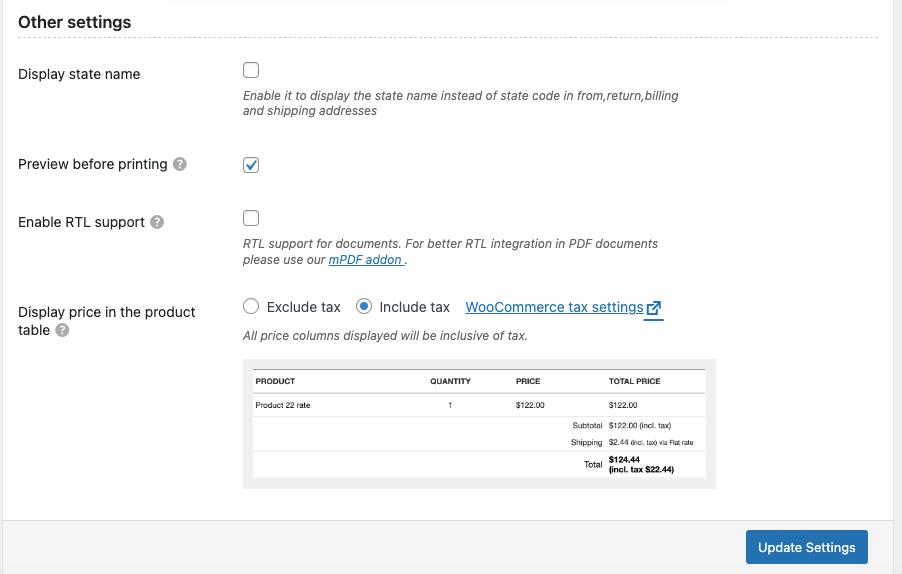
Установите параметр налога, чтобы включить или исключить налог в отображаемой цене в таблице продуктов. Если вы еще этого не сделали, щелкните налоговые настройки WooCommerce .
Чтобы сохранить все параметры, нажмите кнопку « Обновить настройки » в конце.
Шаг 3. Перейдите к настройкам счета.
На панели инструментов WordPress выберите «Счет /упаковка » > « Счет ».
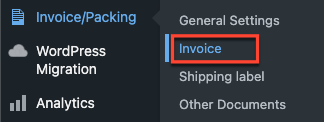
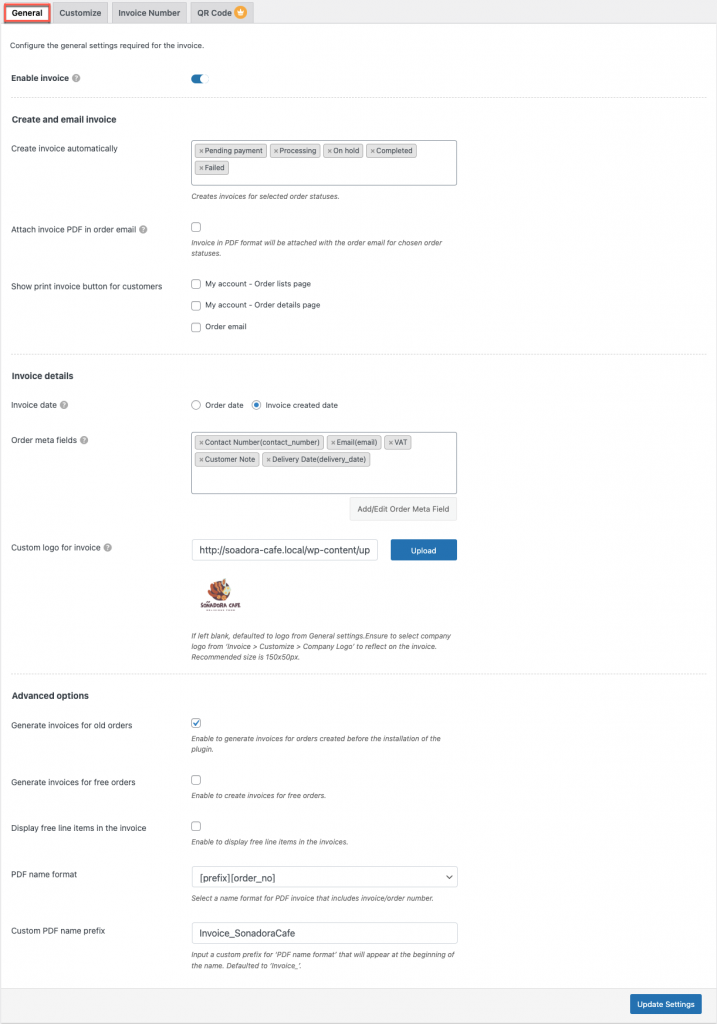
Вы можете настроить основные параметры счетов-фактур в соответствии с вашими предпочтениями.
Далее поговорим о настройках счета.
Создать и отправить счет по электронной почте
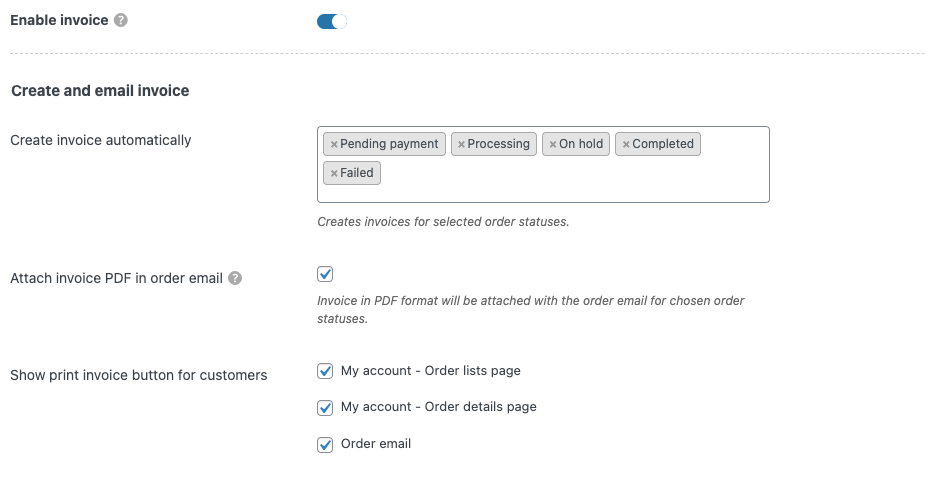
- Включить счет-фактуру . Включив этот параметр, вы предоставляете администратору и клиентам доступ к печати, загрузке и прикреплению счетов-фактур по почте, среди прочего, из любого удобного места.
- Автоматически создавать счета — создает счета для выбранных статусов заказа.
- Прикрепить PDF-файл счета к электронному письму заказа — включите, чтобы прикрепить PDF-версию текущего активного шаблона счета к электронному письму заказа.
- Показать кнопку печати счета для клиентов — есть 3 варианта отображения кнопки печати счета для клиентов, которые можно включить в соответствии с предпочтениями.
Детали счета
Дата счета — вы можете выбрать между датой заказа или датой создания счета.
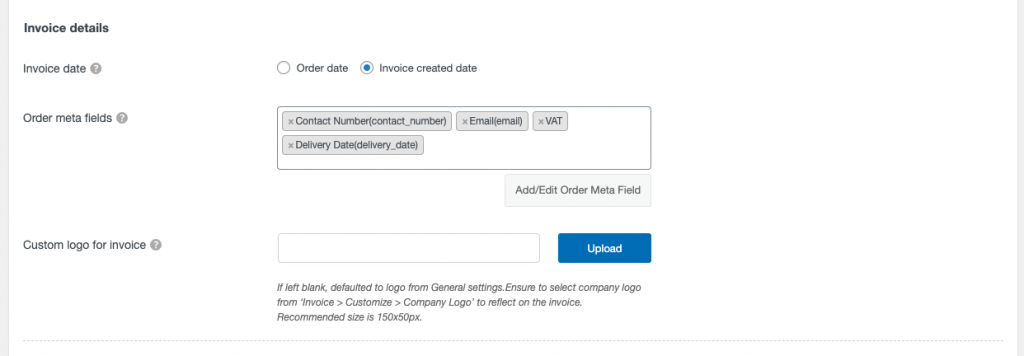
Метаполя заказа — выберите, чтобы отобразить дополнительную информацию о заказе в счете-фактуре.
Возможны следующие варианты:
- Номер телефона
- Эл. адрес
- SSN
- НДС
- Примечание для клиентов
Чтобы добавить пользовательские метаданные заказа в счет, нажмите кнопку « Добавить/редактировать метаполе заказа ».
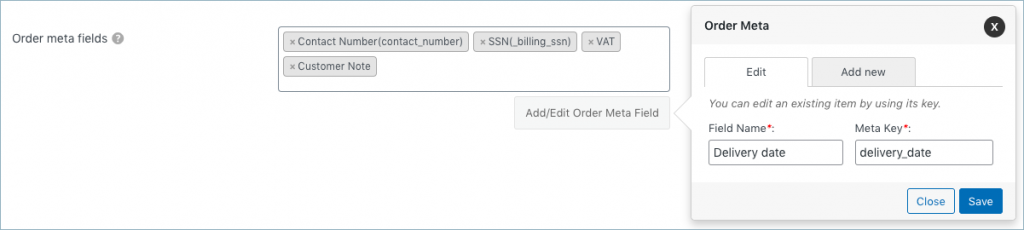
Пользовательский логотип для счета — здесь, помимо логотипа по умолчанию, загруженного из общих настроек, вы можете отправить специальный логотип для счета. По умолчанию логотип устанавливался в общих настройках, если поле было оставлено пустым.

Расширенные опции
В расширенных настройках вы можете выбрать дополнительные сведения о счете для бесплатных заказов, формате имени PDF и т. д.
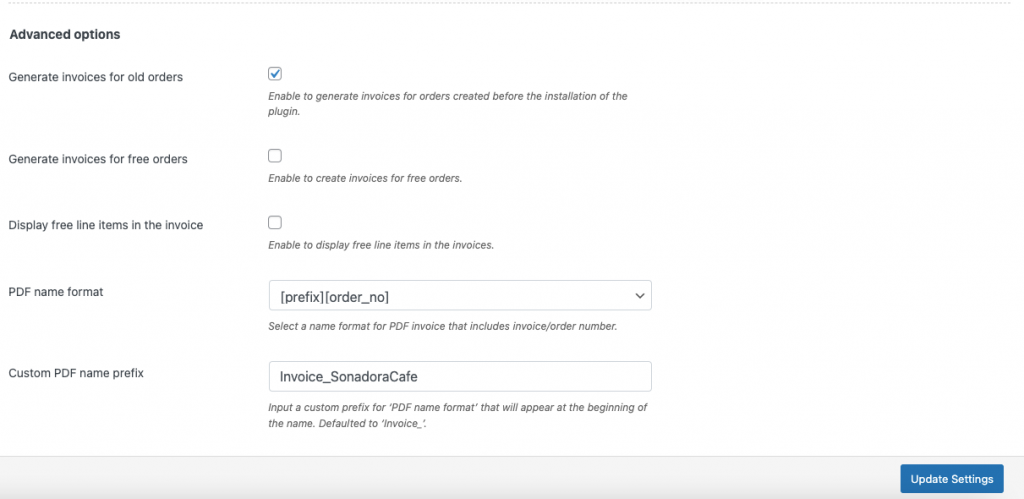
- Генерировать счета для старых заказов: это позволяет создавать счета для заказов, размещенных до установки плагина.
- Создание счетов для бесплатных заказов: включите создание счетов для бесплатных заказов.
- Отображать бесплатные позиции в счете: активируйте параметр, чтобы отображать бесплатные позиции в счете.
- Формат имени PDF: выберите формат имени для счета в формате PDF, который включает номер заказа/счета.
- Пользовательский префикс имени PDF: введите специальный префикс для «Формат имени PDF», чтобы он добавлялся перед именем. По умолчанию он станет «Счет-фактура_».
Чтобы сохранить настройки, нажмите кнопку « Обновить настройки » в конце.
Шаг 4. Перейдите на вкладку «Настроить».
Вы можете настроить общий вид счета-фактуры с помощью настройщика. Начните с выбора предопределенного шаблона.
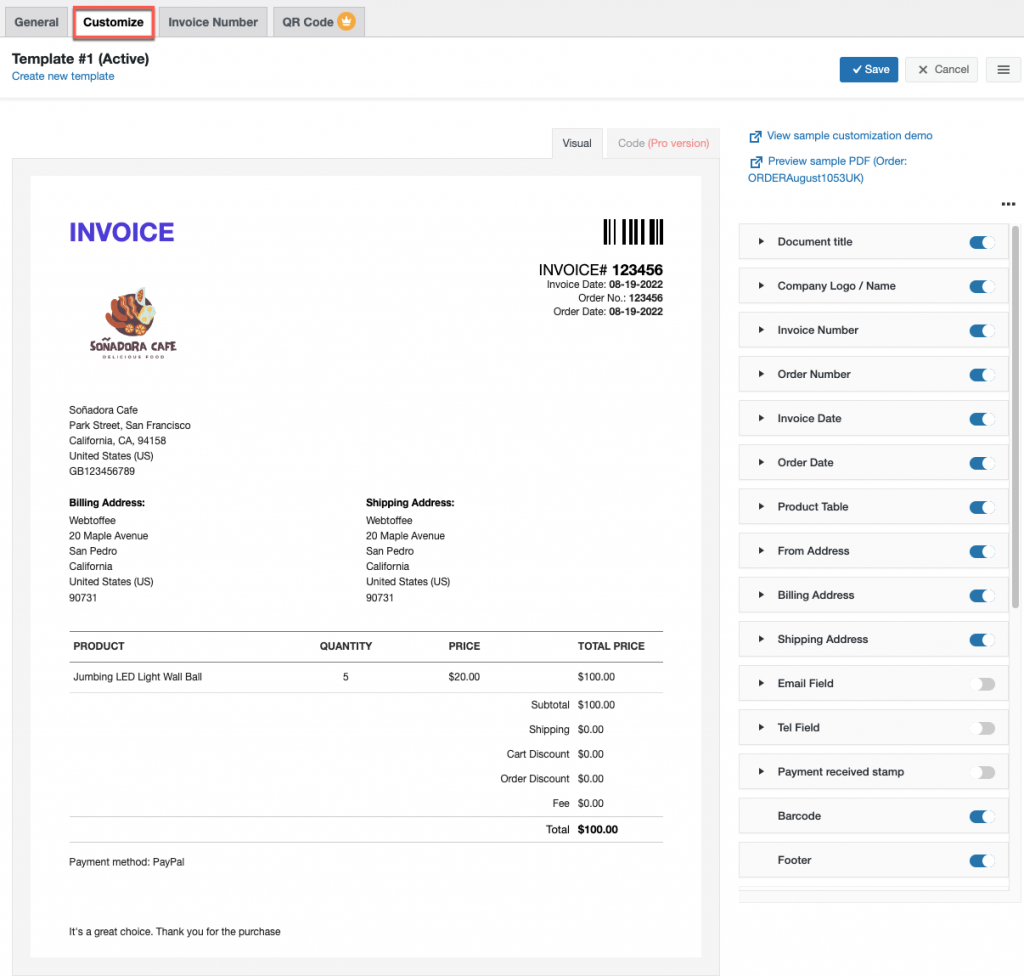
Используя кнопку-переключатель в правой части страницы, вы можете добавлять или удалять элементы из счета-фактуры. Некоторые из этих элементов доступны только в премиум-версии плагина.
Пока вы редактируете шаблон счета, вы можете просматривать его в реальном времени с левой стороны.
Когда вы закончите настройку, нажмите кнопку « Сохранить », чтобы сохранить новый шаблон счета-фактуры (вместе с именем).
Создание счетов-фактур с использованием счета-фактуры WooCommerce PDF (Премиум-версия)
Pro-версия этого плагина может автоматически создавать все необходимые счета-фактуры в формате PDF, упаковочные листы, накладные, этикетки с адресом доставки и другую документацию для WooCommerce.
Если вы являетесь премиум-пользователем, по сравнению с базовой версией, премиум-версия имеет аналогичные функции, а также некоторые дополнительные, которые можно добавить к счетам.
Шаг 1: Установите плагин
Во-первых, вам необходимо приобрести, установить и активировать плагин WooCommerce PDF для счетов/упаковочных листов на странице « Добавить новый плагин».
На панели управления WordPress перейдите в раздел « Счет/упаковка» > «Общие настройки» .
Общий
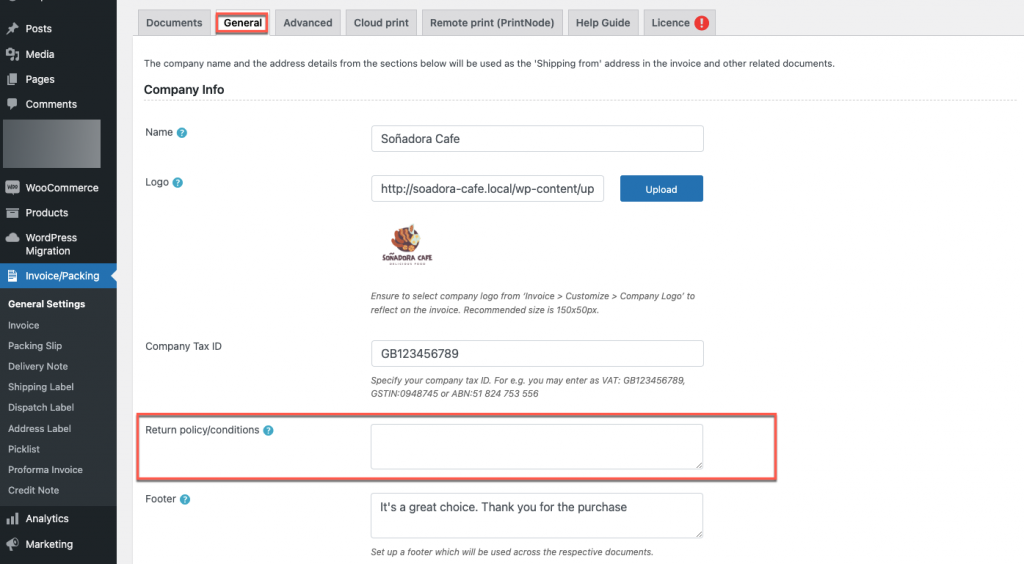
Помимо базовой версии, премиум-версия общих настроек плагина имеет опцию политики возврата в ваших счетах. Введите политику возврата компании и нажмите кнопку « Обновить настройки ».
Передовой
С помощью вкладки « Дополнительно » вы можете настроить дополнительные данные, касающиеся пользовательских данных, поддержки RTL, форматов пакетов и т. д.
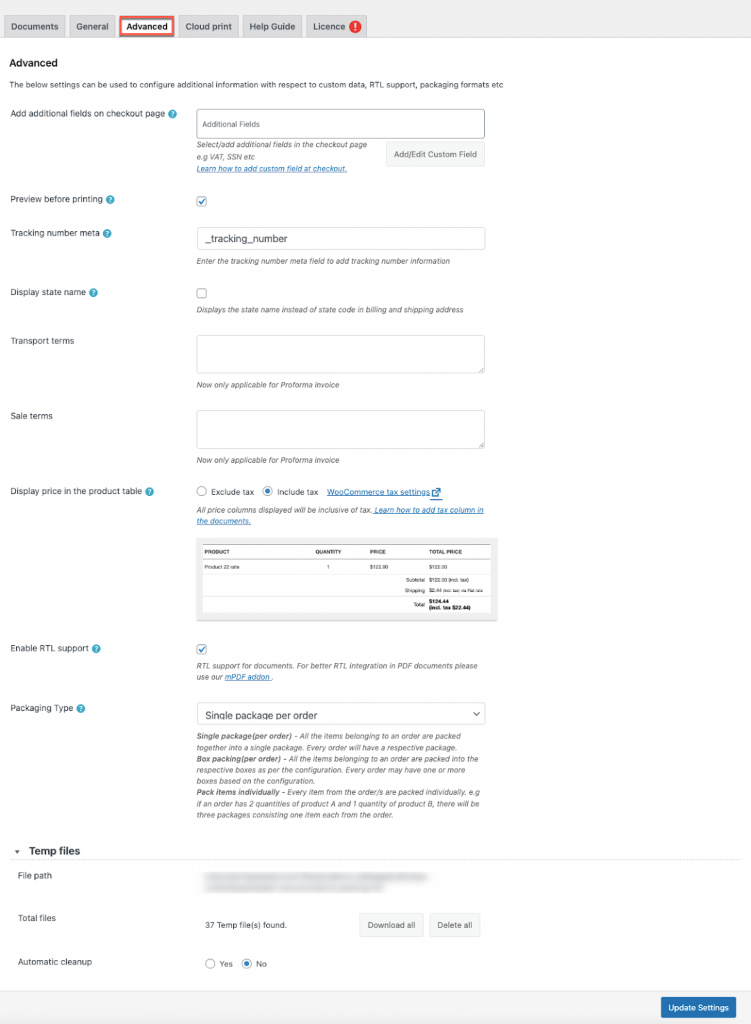
Добавьте дополнительные поля на странице оформления заказа: выберите нужный пункт из выпадающего меню, чтобы добавить дополнительную информацию. С помощью кнопки «Добавить настраиваемое поле» вы можете создавать настраиваемые мета-поля, указав имя поля и мета-ключ. В зависимости от того, является поле обязательным или нет, вы можете добавить заполнитель.
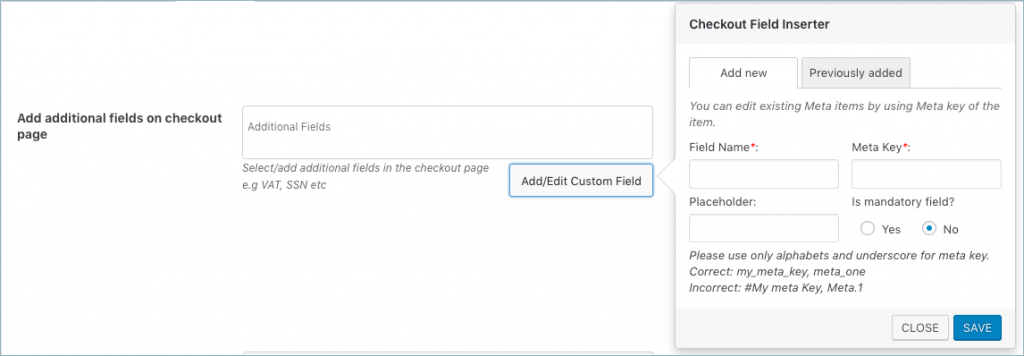
В зависимости от ваших потребностей вы можете просматривать, удалять или редактировать существующие метаполя.
Предварительный просмотр перед печатью: позволяет просматривать документы перед печатью.
Мета-номер отслеживания: добавьте информацию о номере отслеживания в мета-поле. Захватите «мета номера отслеживания» из соответствующего плагина, используемого для отслеживания.
Условия перевозки/продажи: добавьте дополнительные условия доставки или покупки в счет-проформу.
Тип упаковки: За исключением счета-фактуры, все документы будут зависеть от типа упаковки. Для выбора типа пакета доступны следующие три варианта:

Упаковка товаров по отдельности . Например, если заказ содержит два количества продукта A и одно количество продукта B, три упаковки будут содержать по одной позиции в каждой.
Единая упаковка (за заказ) — одна упаковка содержит все заказанные товары. Для каждого заказа найдется подходящий пакет.
Упаковка коробок (за заказ) – Коробка присваивается каждой позиции в соответствии с конфигурацией заказа. В зависимости от конфигурации каждый заказ может содержать одну или несколько коробок.
Временные файлы
Путь к файлу: указывает место хранения временных файлов.
Всего файлов: отображает общее количество временных файлов.
Автоматическая очистка: выберите, следует ли автоматически стирать временные файлы.
Наконец, нажмите кнопку « Обновить настройки », чтобы сохранить настройки.
Шаг 2. Перейдите к настройкам счета
Вы можете настроить общие параметры премиум-плагина, некоторые функции аналогичны базовой версии.
- Сортировка товаров по: Сортировка товаров по имени и артикулу.
- Включить кнопку печати счета-фактуры для выбранных статусов заказа: вы сможете отобразить кнопку для ваших клиентов, чтобы распечатать счета-фактуры для выбранного статуса заказа.
- Показывать данные о вариантах под каждым продуктом. Включите этот параметр, чтобы включить информацию о вариантах продукта в счет.
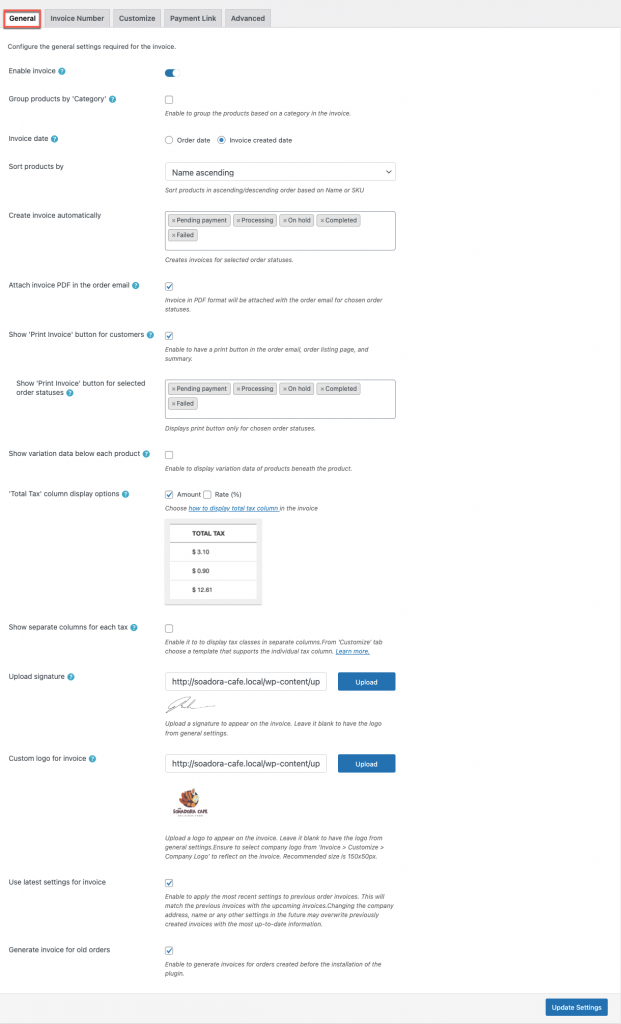
- Параметры отображения столбца «Общий налог»: любой из выбранных форматов используется для отображения столбца «Общий налог». Предлагаемые форматы: Сумма, Ставка(%) и Ставка(%) с суммой.
- Например, если общая стоимость составляет 500 долларов США, а ставка налога составляет 20%, весь налог будет отображаться в счете-фактуре следующим образом:
- Сумма-$100
- Ставка(%)-20%
- Ставка (20%) с суммой 100 долларов США
- Показывать отдельные столбцы для каждого налога. Разрешить отдельные столбцы налогов в счете-фактуре. Если в вашем магазине настроено несколько налогов, каждый элемент налога будет отображаться отдельно в отдельной колонке. Сумма, Ставка (%), Ставка (%) с суммой и Отдельные столбцы для Ставки (%) и Сумма входят в число различных макетов представления налогов.
Наконец, после внесения необходимых изменений нажмите кнопку « Обновить настройки », чтобы сохранить настройки.
Шаг 3. Перейдите на вкладку «Настроить».
Работа с настройщиком проста, динамична и адаптируема. На следующих изображениях показаны его компоненты:
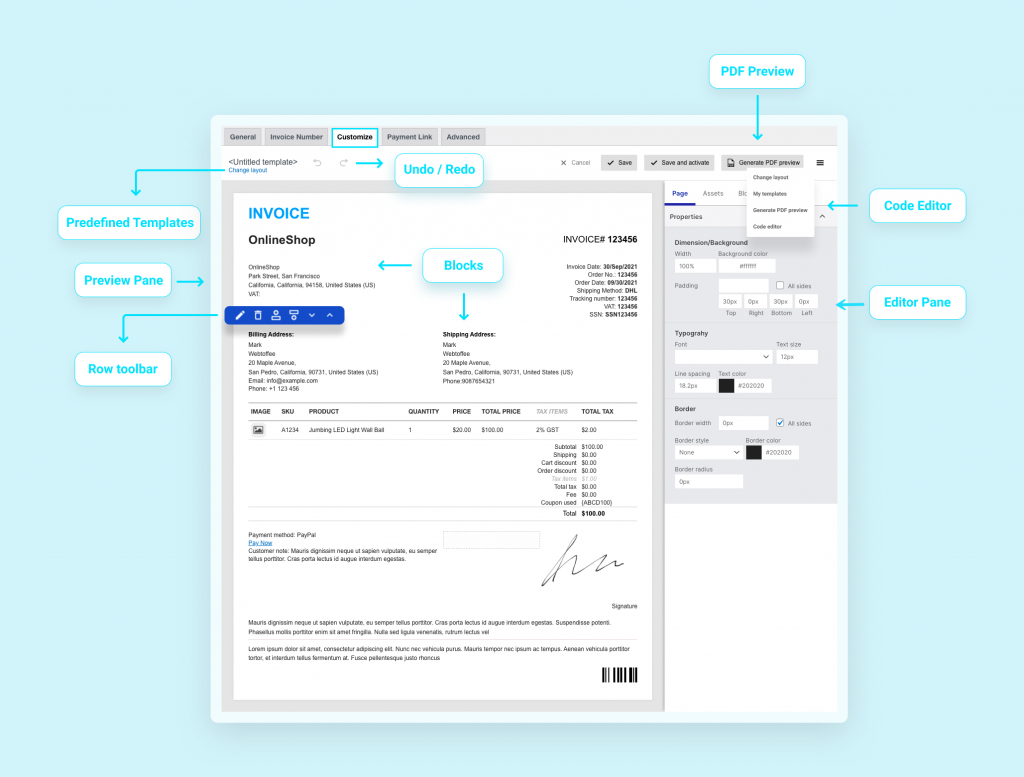
Чтобы узнать больше о динамическом настройщике и о том, как настроить счет, обратитесь к этой подробной статье.
Заключительные слова
Для всех владельцев бизнеса важно создавать и отправлять счета клиентам. Несмотря на простоту процесса, вы не можете контролировать их более эффективно. Из-за этого плагины облегчают вам использование. С помощью плагина Woocommerce для выставления счетов/упаковочных накладных вы можете сделать весь процесс более систематическим и улучшить качество обслуживания клиентов.
Ваш бизнес может выиграть от этого, сэкономив время, деньги и даже окружающую среду. Пожалуйста, поделитесь этой информацией с друзьями и зайдите для получения дополнительной информации.
Удачи с вашим магазином WooCommerce и спасибо за чтение!
